AI效果画廊里的“粉笔和炭笔”效果如何制作?
1、1.当前我们选择这个图像,然后点击效果画廊。
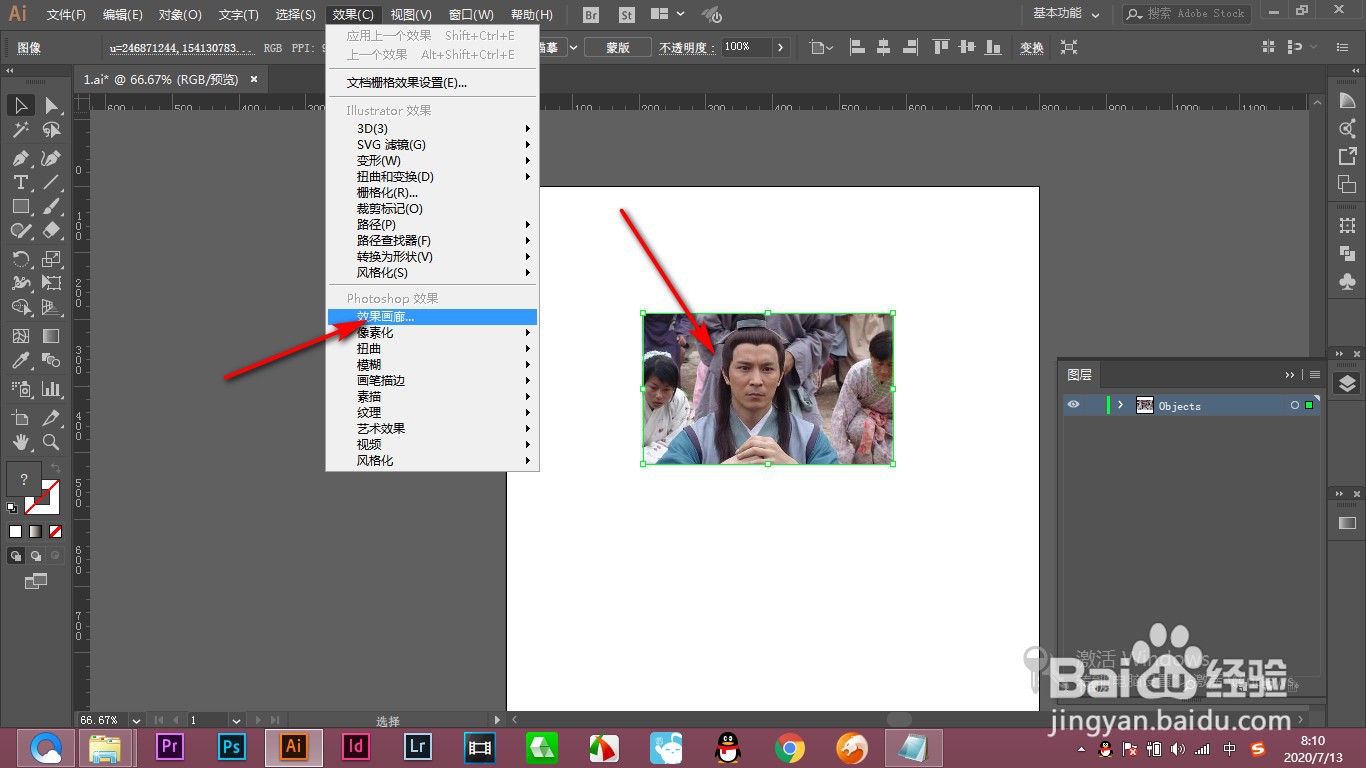
2、2.在打开的滤镜库里边,在素描的选项卡下找到粉笔和炭笔的选项。
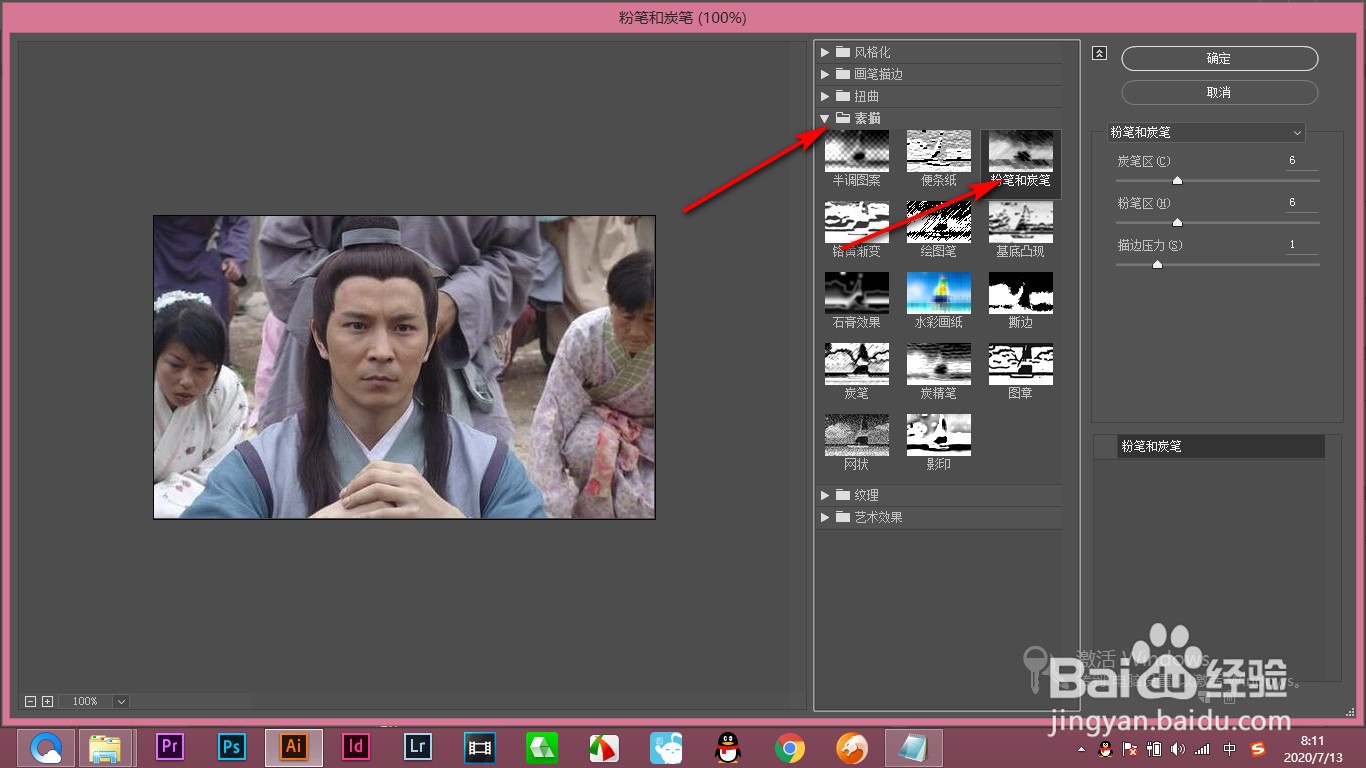
3、3.点击之后会发现画面变成的这种类似于粉笔画的感觉。
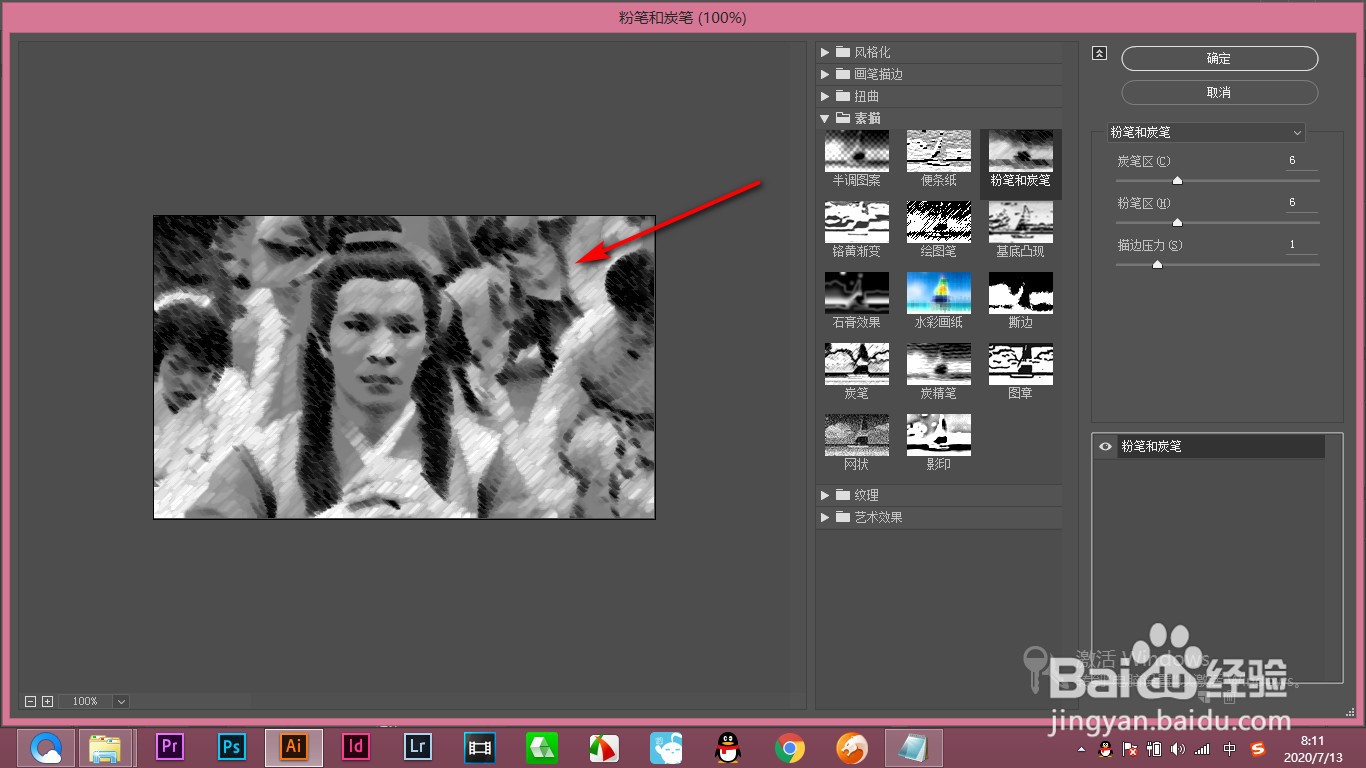
4、4.调整碳笔区的滑块可以加强背景色的这种颜色。
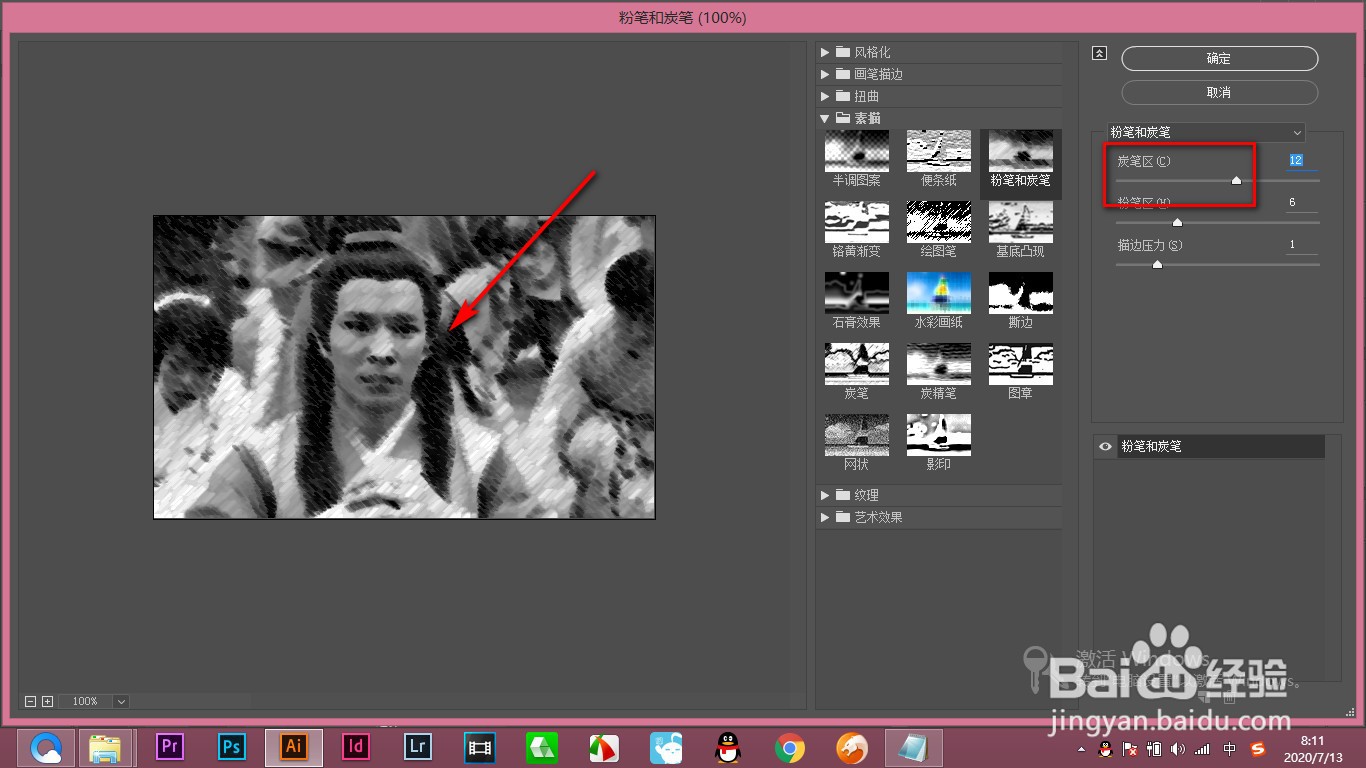
5、5.粉笔区的话就会加强这种高光区或者亮部的颜色。
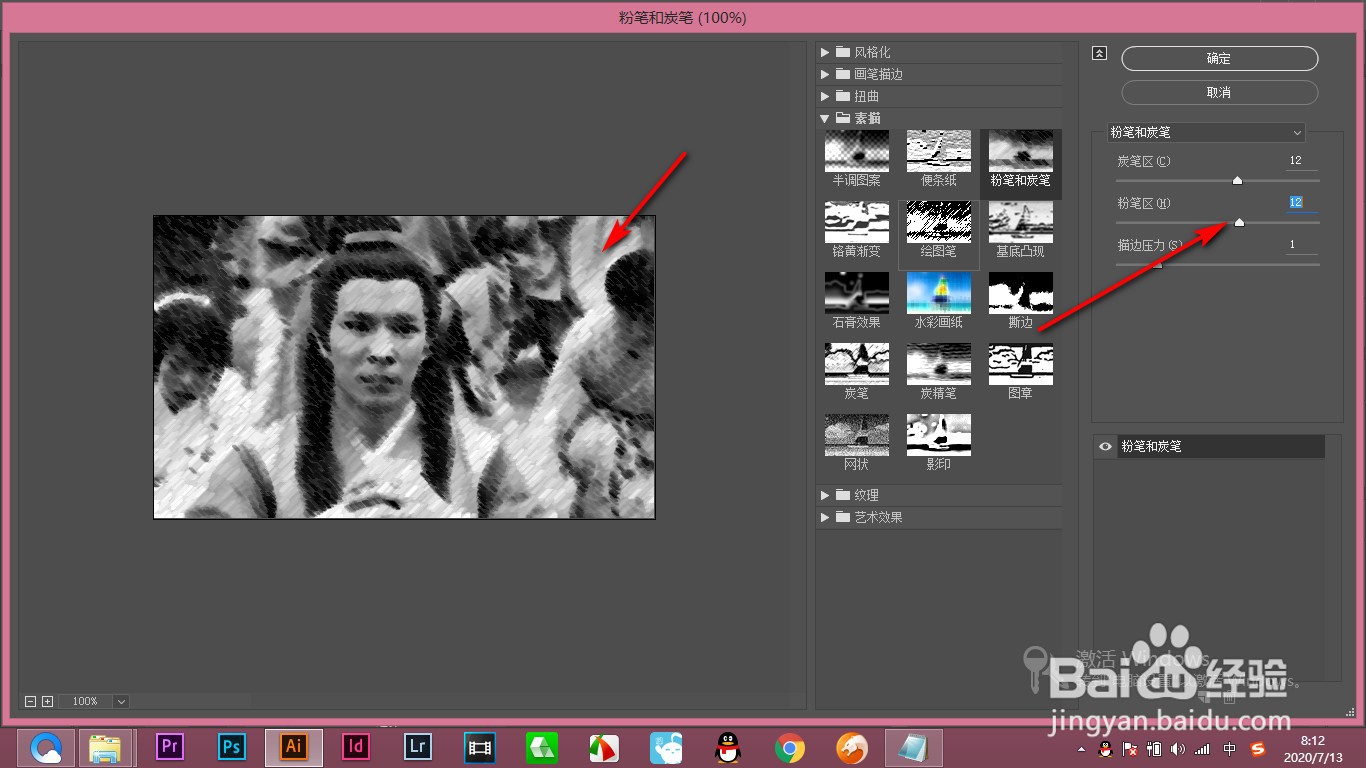
6、6.然后下面有一个描边压力,就是提高两者之间的对比程度吧。
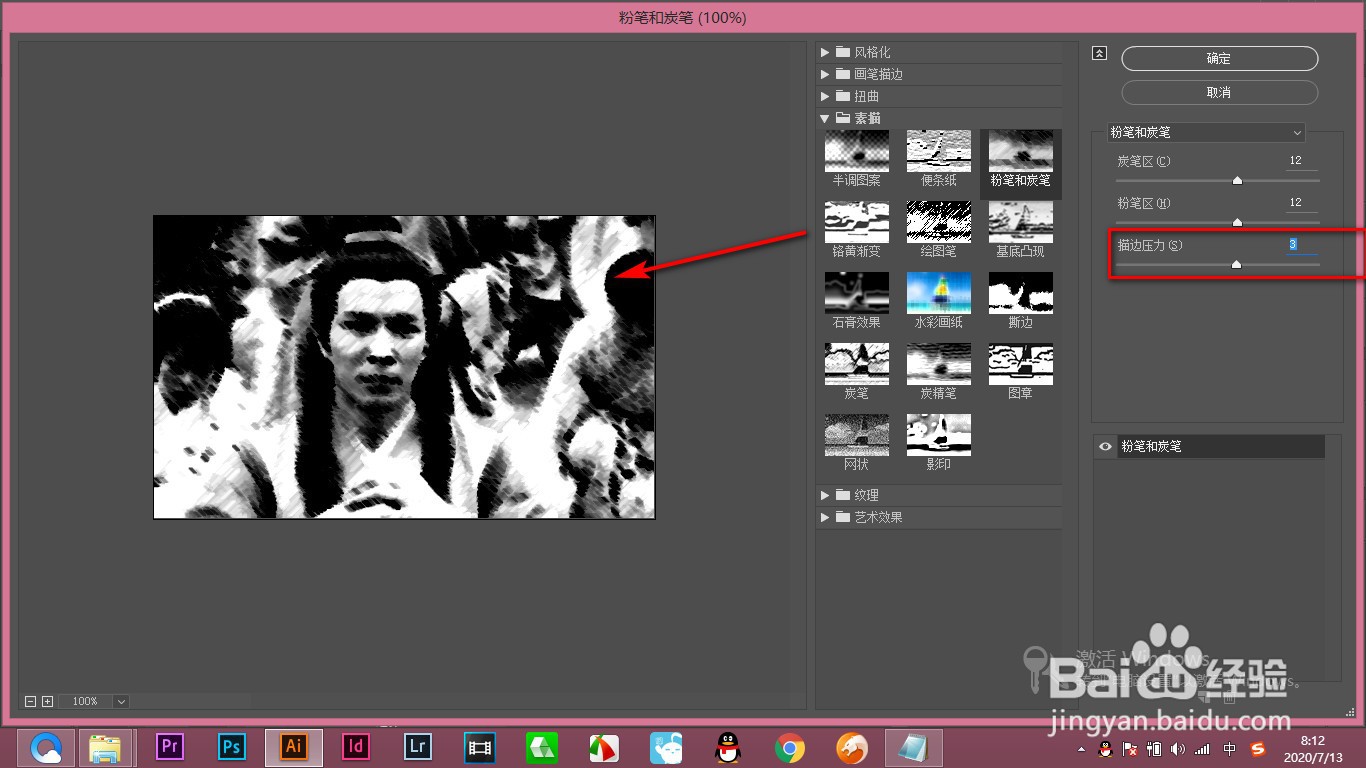
1、1.当前我们选择这个图像,然后点击效果画廊。
2.在打开的滤镜库里边,在素描的选项卡下找到粉笔和炭笔的选项。
3.点击之后会发现画面变成的这种类似于粉笔画的感觉。
4.调整碳笔区的滑块可以加强背景色的这种颜色。
5.粉笔区的话就会加强这种高光区或者亮部的颜色。
6.然后下面有一个描边压力,就是提高两者之间的对比程度吧。
声明:本网站引用、摘录或转载内容仅供网站访问者交流或参考,不代表本站立场,如存在版权或非法内容,请联系站长删除,联系邮箱:site.kefu@qq.com。
阅读量:30
阅读量:77
阅读量:75
阅读量:103
阅读量:114